Annonse
Det ser ut til å være to typer oppgaveliste-apper: de enkle og de dyre. Med mindre du selvfølgelig snakker om Nitro. Hvis du har sett på high-end, GTD-orienterte oppgavelister som Tingene ($ 50) eller Omnifocus ($ 80), vet du hvor kostbare slike apper kan være.
Hvis du liker ideen, men ikke vil tømme penger, er Nitro et dyktig alternativ. Det fungerer for Mac, Linux og i enhver moderne nettleser; og kan enkelt synkronisere mellom plattformer takket være Dropbox og Ubuntu One-støtte.
Jeg anmeldte Nitro da det var en Linux-gjøremål-app Nitro: En avansert oppgaveliste [Linux & Web]Sett sammen en oppgaveliste, og gjør deretter arbeidet ditt. Hvis det er det du vil gjøre, men du ikke har klart å finne programvare som fungerer, kan du gi Nitro et skudd. Denne Linux-programvaren, som også ... Les mer , men Mac- og nettversjoner har siden kommet ut. Ikke bare det, men den formelt ødelagte synkroniseringsfunksjonen fungerer nå ganske bra, og grensesnittet er blitt foredlet ganske mye. Hvis du ga på denne appen før det er verdt et nytt blikk.
Bruker Nitro
Alle bruker oppgavelistene sine litt annerledes, og det er greit. For meg er en god oppgave-app et sted å lagre ting jeg vet jeg trenger å gjøre senere, for så å bli påminnet om de aktuelle dagene. Hvis du tenker på denne måten, vil Nitro sannsynligvis fungere for deg - det er uten tvil sentrert rundt planleggingsoppgaver.
Start opp Nitro, så får du umiddelbart oppgavene du bør gjøre i dag:

Dette forutsetter selvfølgelig at du ofte bruker datoer mens du lager oppgavelisten. Hvis ikke, er kanskje "Neste" -fanen en bedre arbeidsmetode. Dette viser deg oppgaver på grunn av dager utenom i dag, i tillegg til at du kan være stedet å planlegge fremtidige oppgaver. Loggboken, under dette, er stedet du fullfører oppgavene dine - og gir deg en oversikt over ting du har oppnådd.

Fullførte oppgaver legges ikke automatisk til i loggboken, noe som betyr at du vil kunne følge med siste prestasjoner til du tar turen til loggboken og ber programmet om å flytte fullførte oppgaver der.
Du kan selvfølgelig også lage separate "lister". Dette er ideelt for prosjekter, men du kan også bruke dem til kategorier hvis du vil. Oppgaver fra en hvilken som helst liste vises i I dag skjermen dagen forfaller, så ikke bekymre deg for å miste oversikten.
Å legge til en oppgave er enkelt:

Det er selvfølgelig enkelt å legge til et navn, men det er også koder for sporing av bestemte typer oppgaver. Du kan angi en prioritet, hvis du ønsker det, samt en forfallsdato.
Synkroniser og innstillinger
Oppgavene dine trenger ikke å være på én datamaskin: Nitro kan synkronisere ved hjelp av enten Dropbox eller Ubuntu One. Klikk på utstyret, så finner du muligheten til å gjøre dette i Sync fane.

Som standard skjer synkronisering bare når du trykker på synkroniseringsknappen, så husk å endre det hvis du vil at synkronisering skal automatiseres.
Det er verdt å utforske innstillingene, mens du er inne på det. Det er forskjellige temaer å prøve ut, for eksempel:
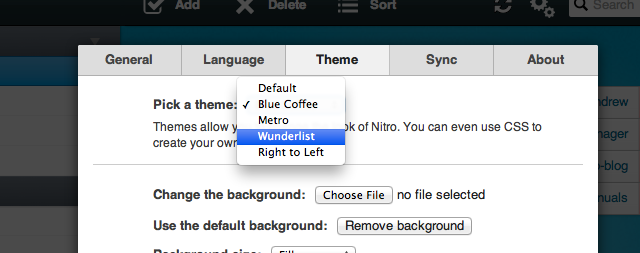
Ikke viktig, innser jeg, men kjekt å ha. Det er til og med en som får denne appen til å se ut som Wunderlist - i det minste en eldre versjon av Wunderlist:

Innstillingene hører også til en komplett liste over hurtigtaster, som du virkelig bør sjekke ut - å legge til og fullføre oppgaver kan være mye raskere ved hjelp av hurtigtaster.
Last ned Nitro
Klar til å prøve ut Nitro? Du kan gå foran og last ned Nitro fra Nitrotasks.com. Du finner Linux- og Mac-nedlastinger, en nettversjon og til og med en Chrome-app.
Konkurransen
Den åpenbare appen å sammenligne dette med er Wunderlist, som nylig lagt til en haug med nye funksjoner Wunderlist synkroniserer oppgavelistene dine over Windows PC og Mac Les mer . Og selv om den appen er veldig bra, og tilbyr mobilversjoner, er den ikke perfekt for alle. Det er ganske fokusert på å dele ting opp i lister, og tilbyr ikke en "Neste" eller "Loggbok" -visning.
Det er det også Tingene, som bringer en gjør ting å gjøre-gjør-listen til Mac. Den appen selger for $ 50 til i dag, men hvilke funksjoner tilbyr den at Nitro mangler? Ikke mye, i alle fall ikke da jeg testet det. Jeg vil hevde at det meste av funksjonaliteten som tilbys av denne og andre avanserte oppgavelister dekkes godt av Nitro.
Naturligvis er ikke Nitro uten at det er nedsidene. Det finnes ingen egen nettversjon, noe som betyr at du vil sitte fast med nettappen for nettbrett og telefoner. Og det er noen rare feil, som en tilsynelatende manglende evne til å lime inn tekst i notater-området. Likevel er Nitro en dyktig oppgavelister for Mac- og Linux-brukere, og Windows-brukere kan prøve nettversjonen hvis de er nysgjerrige.
Hva er din foretrukne oppgave-app, og hvorfor? Tal opp i kommentarene nedenfor.
Justin Pot er en teknologijournalist med base i Portland, Oregon. Han elsker teknologi, mennesker og natur - og prøver å glede seg over alle tre når det er mulig. Du kan chatte med Justin på Twitter, akkurat nå.